前回の記事はこちら
[007:やったひとだけフォロワー2倍!?フォローされるプロフィールの書き方]
今日のテーマ:Canvaを使って簡単デザイン
もし、チャットメンバーの中で「PhotoShop」や「illustrator」が使えないという方がいたら、
もう「Canva」一択でOKです!
- 感覚的に扱える
- デザインもオシャレで誰でも簡単にクオリティアップ
使わない手はありません!
Canvaを無料で始める方法
- canva.com にアクセスし、[登録] を選択
- サインアップページから、[メールアドレスで続行] または [仕事用メールアドレスで続行] を選択
- 利用するメールアドレスを入力
- 送信された認証コードを入力し、後でパスワードを設定
- メールに記載された手順に従い、メールアドレスを認証
- 受信したメールに記載されている確認コードを入力
これでCanvaが使えるようになります!
Canvaでフィード投稿を作成する手順
- Canvaを開き、Instagramの投稿をクリック
- 「テキスト」をクリックし、文字を入力
- 好きなフォントを選ぶ
- 好きな文字を入れる
- 文字を装飾する
- 素材や図形を入れる
- フレームを使って画像を入れる
- 画像を透過する
- 色のバランスを整える
効率的な方法:テンプレートの活用
「沢山覚えるの無理!」という方には、テンプレートの利用をお勧めします。
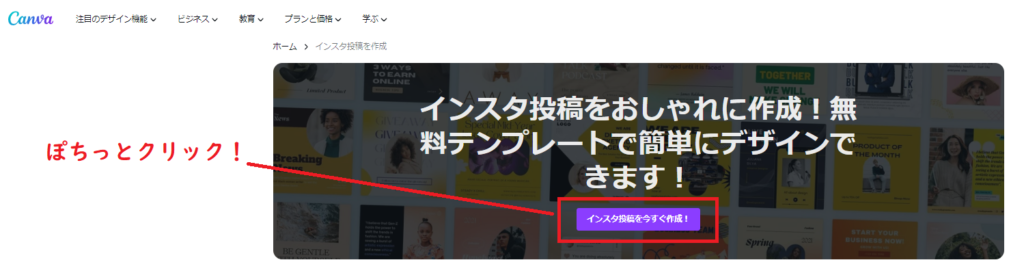
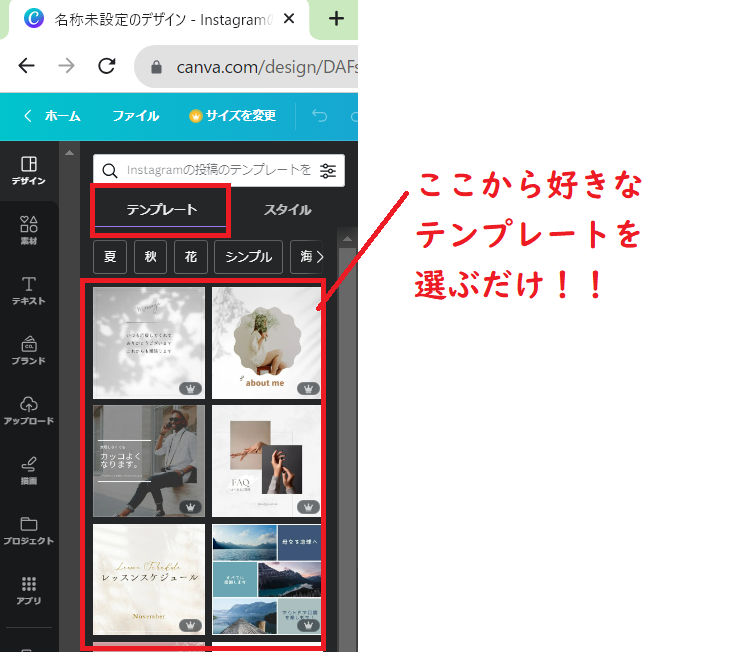
これだけでOKです!
Canvaでの検索のコツ
- キーワードを逆に調べる
- 気に入った素材を見つけ、その素材に隠れているキーワードを探す
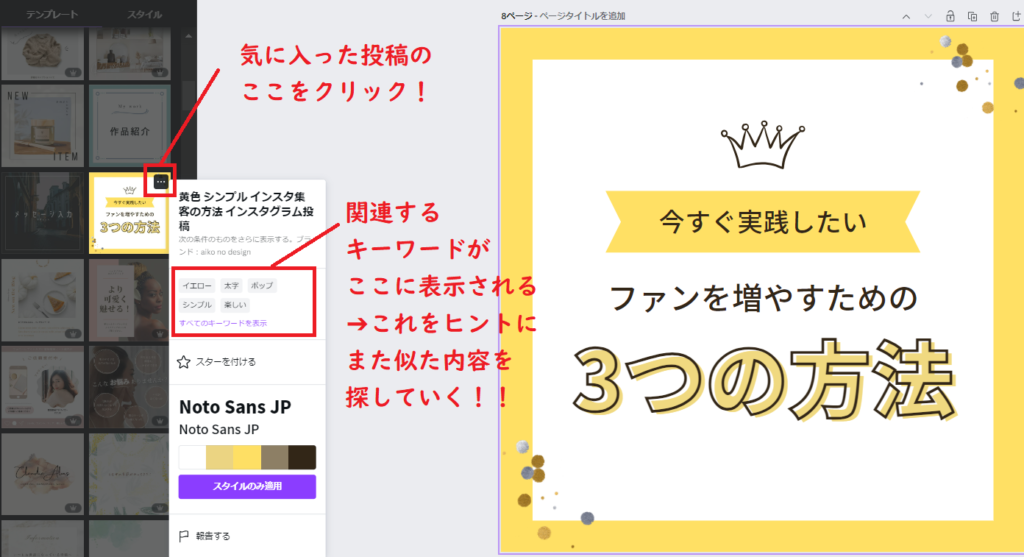
- おすすめされた内容から更にキーワードを見ていく
- すべてのキーワードを表示すると、詳細なキーワードが表示されます
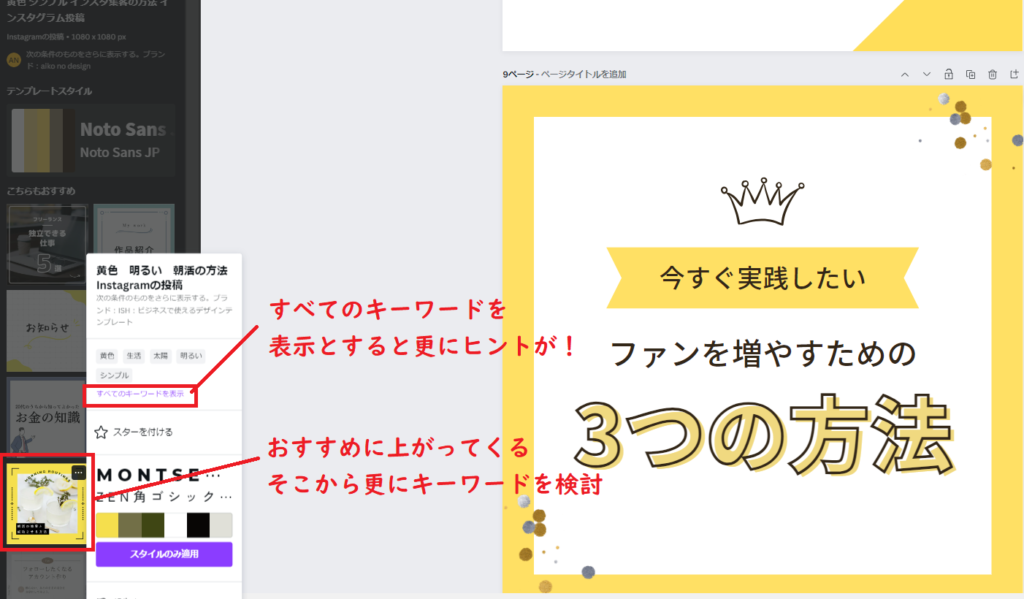
- 「ブランドコード」で検索する
- 気に入った作者を見つけ、その作者の他の作品を見る
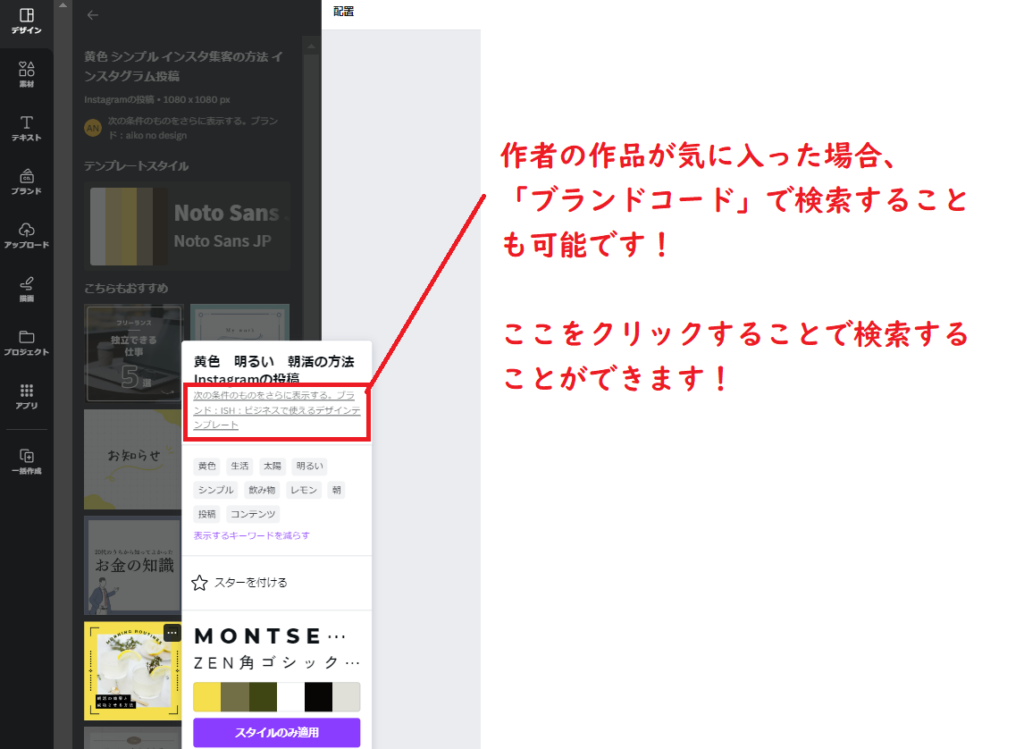
チャレンジ!行動しよう
- お気に入りのテンプレートを検索してみる
- より良いフィード投稿ができないかテンプレートを再検討してみる
Canvaでは、自分の求めている素材に巡り合うかが勝負です。
素敵なテンプレートを見つけて、ぜひ伸びる魅力的な投稿を作っていきましょう!

コメント